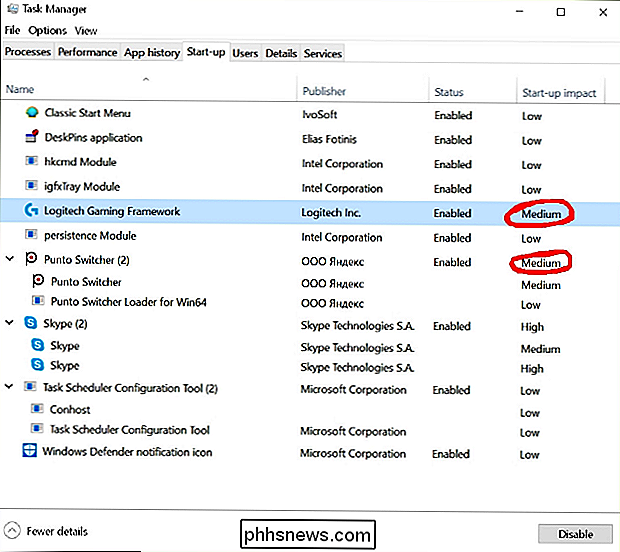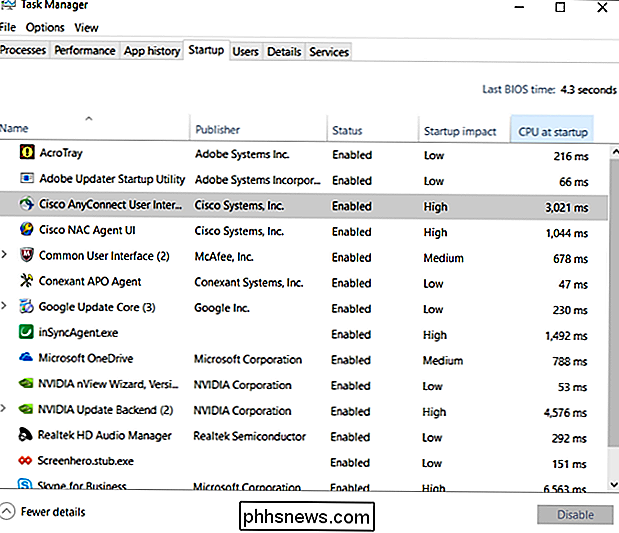Como você determina o tempo que leva para um programa carregar totalmente na inicialização?

Há poucas coisas tão frustrantes quanto ligar o computador e fazer com que ele demore para sempre, então Como você descobre quais programas estão atrasando tudo? Com esse objetivo em mente, a postagem de perguntas e respostas do SuperUser de hoje tem uma solução fácil para o problema de um curioso leitor.
A sessão de Perguntas e Respostas vem para nós, cortesia da SuperUser - uma subdivisão do Stack Exchange, um agrupamento de sites de perguntas e respostas
A pergunta
O leitor SuperUser Sergey Larin quer saber como determinar o tempo que um programa leva para carregar totalmente na inicialização:
Existem alguns programas que iniciam automaticamente sempre que eu inicializo meu Windows 10 computador e gostaria de reduzir o tempo necessário para que o meu sistema carregue totalmente e esteja pronto para uso. Eu gostaria de descobrir quais programas estão deixando meu computador lento quando ele inicializa e atrasar o seu início, especialmente se eles são “menos necessários” em comparação com outros programas de inicialização.
Eu tenho debatido se realmente vale a pena o meu tempo para olhar para isso ou não, considerando que meu computador tem um SSD rápido, e se alguns programas levam apenas alguns milissegundos para iniciar, então talvez não vale a pena o tempo e esforço. Mas, caso isso possa ajudar, como posso descobrir quanto tempo leva para um programa específico carregar totalmente na inicialização?
Aqui está uma lista dos programas que iniciam automaticamente quando ligo o computador, mas não mostra a quantidade exata de tempo em segundos ou milissegundos, que é exatamente o que eu quero ver.
Como você determina a quantidade de tempo que um programa demora para carregar totalmente na inicialização?
A Resposta
O colaborador do SuperUser Timmy Jim tem a resposta para nós:
Usando a mesma guia na janela Gerenciador de Tarefas, clique com o botão direito do mouse em um dos cabeçalhos da coluna e selecione CPU na inicialização na lista exibida. Isso adicionará uma nova coluna que exibe o tempo total da CPU em milissegundos que o aplicativo usou durante a inicialização. Por exemplo:
Tem algo a acrescentar à explicação? Som desligado nos comentários. Quer ler mais respostas de outros usuários do Stack Exchange com experiência em tecnologia? Confira o tópico de discussão completo aqui
Crédito da imagem: Timmy Jim (SuperUser)

Como criar atalhos de teclado personalizados com o AutoHotkey
Há algumas coisas que são difíceis de digitar, especialmente quando você precisa digitá-las repetidas vezes. Ou, pior ainda, se a coisa que você quer digitar não existe no seu teclado. O que você faz se você estiver usando um teclado americano e precisar colocar um € em um documento? Eu estava com esse problema.

Como se conectar a uma VPN no seu iPhone ou iPad
Os iPhones e iPads modernos têm excelente suporte para VPN. Os protocolos L2TP / IPSec e Cisco IPSec estão integrados. Você pode se conectar a redes OpenVPN e outros tipos de redes privadas virtuais com aplicativos de terceiros. Antes do iOS 8, os iPhones desconectavam-se automaticamente das VPNs quando entraram no modo de suspensão.